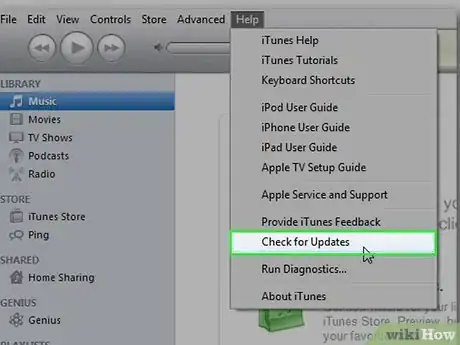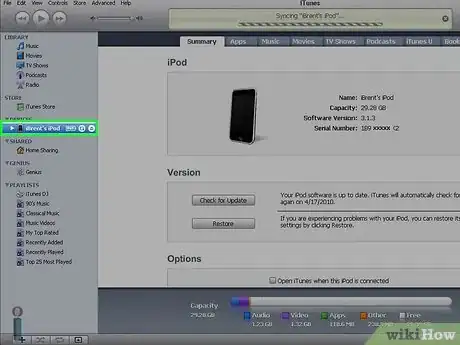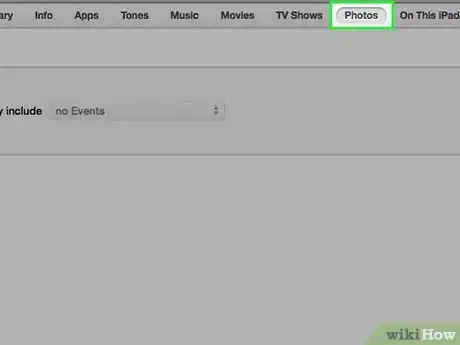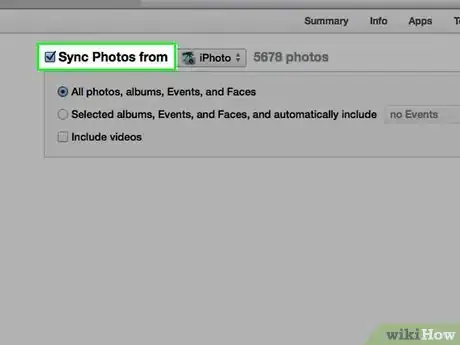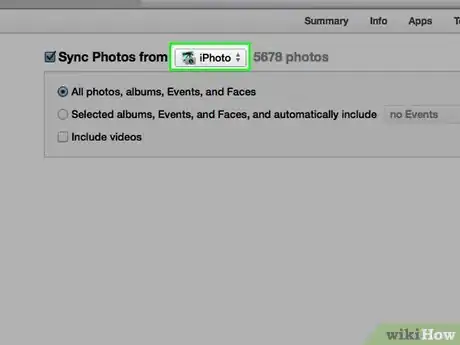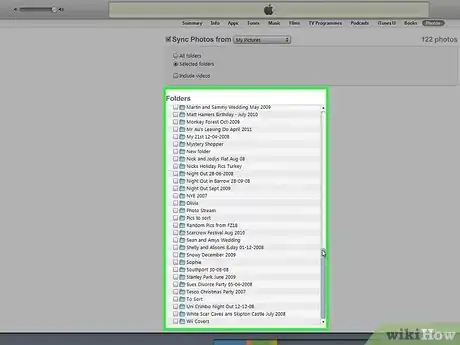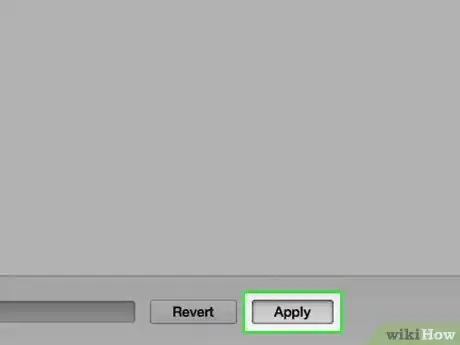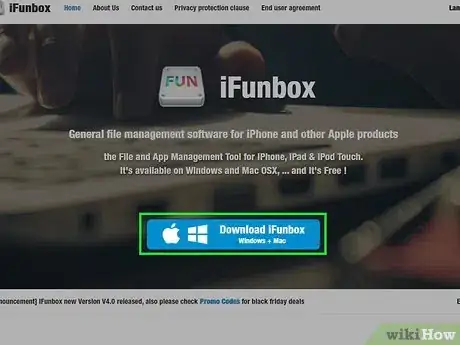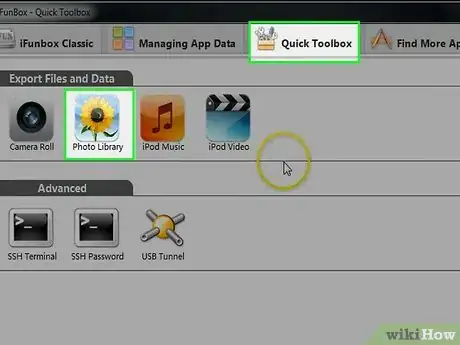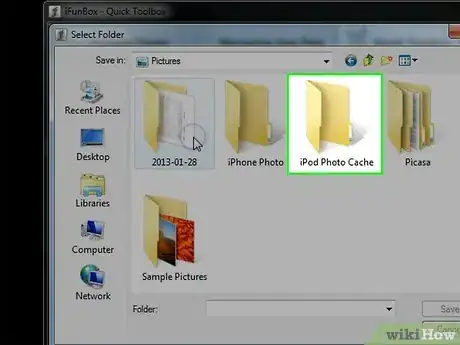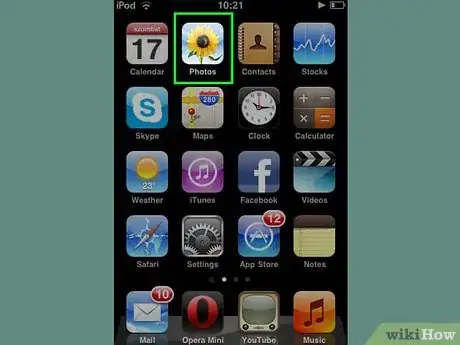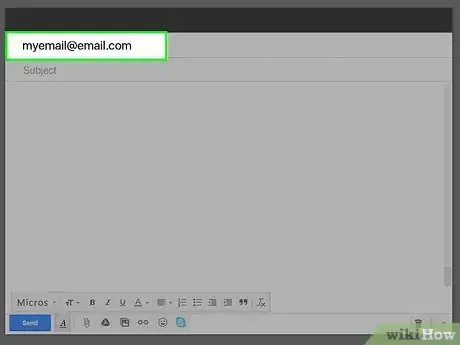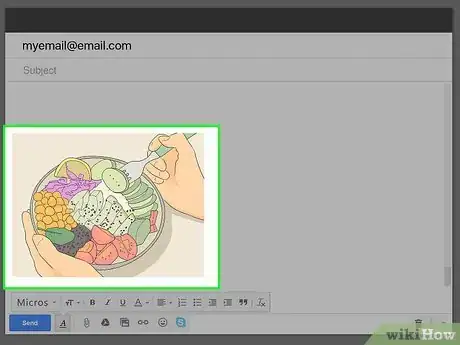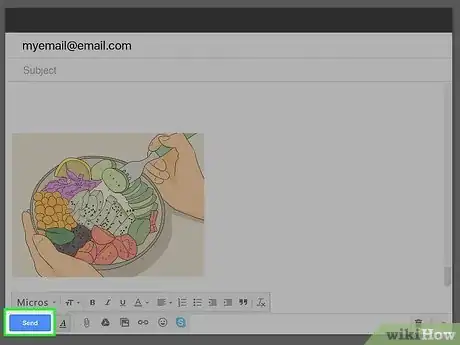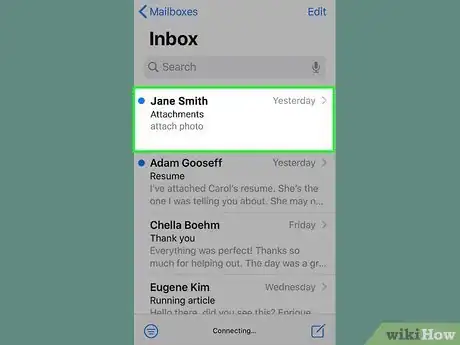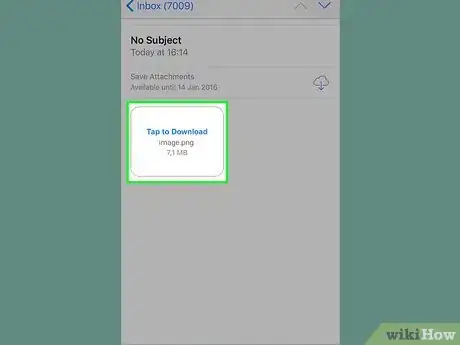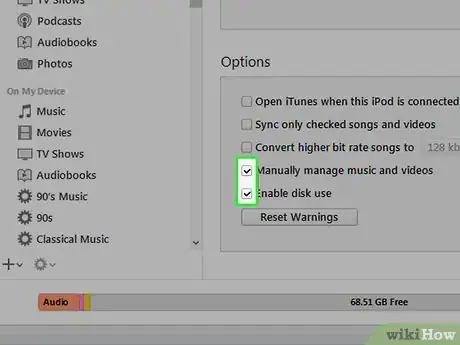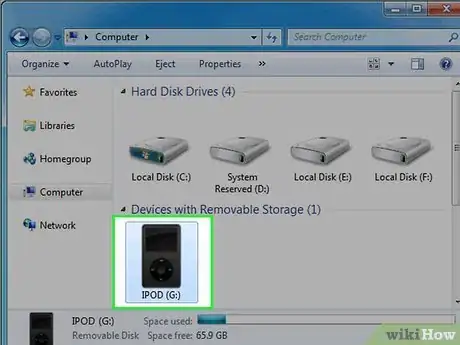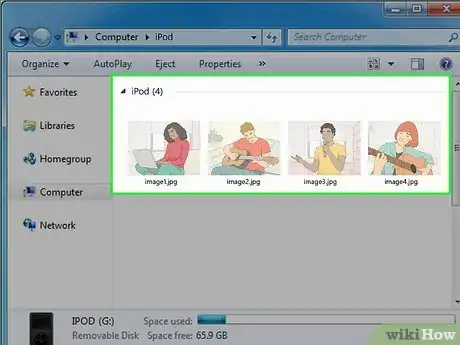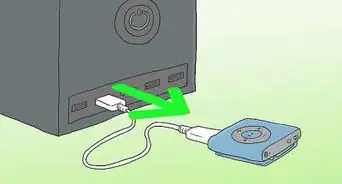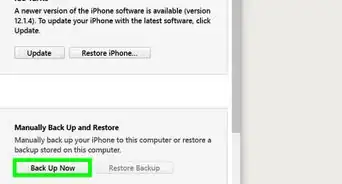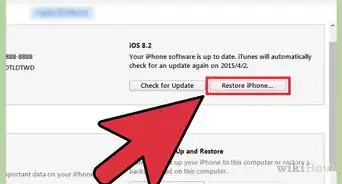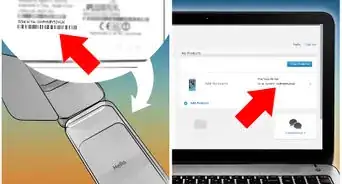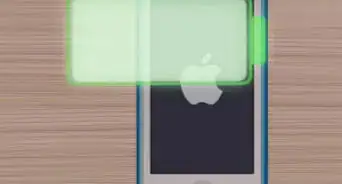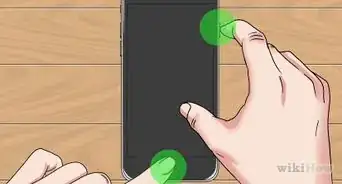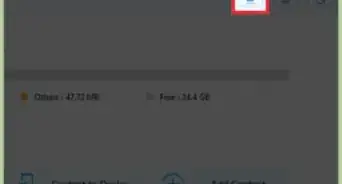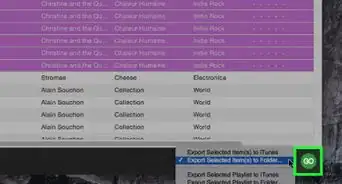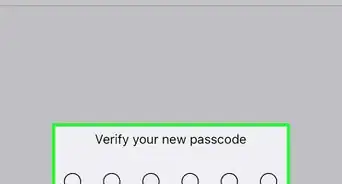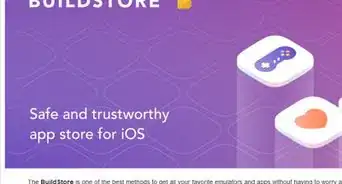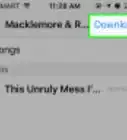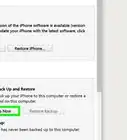X
wikiHow es un "wiki", lo que significa que muchos de nuestros artículos están escritos por varios autores. Para crear este artículo, autores voluntarios han trabajado para editarlo y mejorarlo con el tiempo.
Este artículo ha sido visto 8299 veces.
¿Tienes un montón de fotos en tu computadora que quieres pasar a tu iPod? Siempre y cuando tu iPod tenga una pantalla a color (o que sea un iPod Touch), podrás pasar tu biblioteca de fotos para ver tus imágenes fuera de casa. Hay varias maneras en que puedes hacer esto, desde usar iTunes, hasta enviarte las imágenes por correo electrónico.
Pasos
Método 1
Método 1 de 4:Usando iTunes
Método 1
-
1Asegúrate de que tu iTunes esté actualizado. No debes tener ningún problema al realizar estos pasos con la mayoría de las versiones de iTunes, aunque la actualización normalmente resolverá la mayoría de los problemas que puedan surgir. La actualización es especialmente importante si estás ejecutando una versión muy antigua, que puede no tenga acceso a las mismas funciones.
- Windows: haz clic en "Ayuda" → Buscar actualizaciones.
- OS X: haz clic en iTunes →Buscar actualizaciones.
-
2Conecta tu iPod a tu computadora. Utiliza el cable USB para conectar el iPod. Conéctalo a un puerto directamente en tu computadora; enchufarlo a un hub USB generalmente no proporcionará la suficiente energía. Si no has abierto iTunes aún, puede que se abra automáticamente.
-
3Selecciona tu iPod en el menú de dispositivos. Si no puedes ver la barra lateral, haz clic en Vista → "Ocultar barra lateral".
- No puedes sincronizar fotos con iPods que no tengan pantalla a color.
- Si tu dispositivo no aparece, puede que necesites ponerlo en modo de recuperación.
-
4Selecciona la pestaña de fotos. Esto abrirá el administrador de sincronización de fotos.
-
5Marca la casilla de "Sincronizar fotos desde". Esto te permitirá seleccionar fotos de varias fuentes para sincronizarlas con tu iPod.
-
6Selecciona la fuente. Utiliza el menú desplegable para elegir desde dónde quieres sincronizar fotos. Puedes elegir de entre los diversos programas de administración de fotos instalados en tu computadora, o puedes seleccionar una carpeta específica.
- Puedes sincronizar fotos desde múltiples fuentes.
-
7Elige qué fotos sincronizar. Puedes sincronizar todas las fotos de tu fuente, o puedes seleccionar manualmente fotos y álbumes. Marca la casilla junto a cada foto que deseas sincronizar.
-
8Empieza la sincronización. Haz clic en "Aplicar" para copiar las fotos en tu iPod. Puedes monitorear el proceso de sincronización desde la pantalla en la parte superior de la ventana.Anuncio
Método 2
Método 2 de 4:Usando un administrador de archivos de terceros
Método 2
-
1Descarga un administrador de archivos para iOS en tu computadora. El administrador de archivos más popular de iOS es iFunBox. Este programa te permite importar fotos directamente a tu iPod. Necesitarás tener instalado iTunes también, pero no necesitas configurarle ninguna relación de sincronización. iTunes únicamente le permite a iFunBox reconocer tu iPod.
-
2Conecta tu iPod a tu computadora. Deberás verlo aparecer en la ventana de iFunBox. Si no aparece, asegúrate de que tienes el iTunes instalado correctamente en tu computadora.
-
3Selecciona las "Herramientas rápidas". En la sección de "Importar archivos y datos", haz clic en "Biblioteca de Fotos".
-
4Agrega los archivos para enviarlos. Puedes agregar fotos al buscar en tu computadora archivos y carpetas, o puedes arrastrarlas y soltarlas en la ventana de iFunBox. Las fotos se agregarán a tu iPod automáticamente tan pronto como las agregues a iFunBox.
-
5Encuentra las fotos en tu iPod. Abre la aplicación de fotos en tu iPod. Tus fotos aparecerán en el álbum de biblioteca de fotos.Anuncio
Método 3
Método 3 de 4:Usando el correo electrónico (iPod Touch)
Método 3
-
1Crea un mensaje de correo electrónico hacia ti mismo. Usa tu programa de correo electrónico o sitio web preferido y compón un correo electrónico hacia tu misma dirección. Asegúrate de que sea una dirección de correo electrónico que tengas configurada en tu iPod Touch. Crea el mensaje en tu computadora para que puedas adjuntar las imágenes que quieras.
- Si solo quieres transferir unas cuantas fotos, usar el método del correo electrónico puede ser lo más sencillo.
-
2Adjunta las fotos que quieres copiar. Tu servicio de correo electrónico puede limitarte a 20-25 MB, lo que significa que únicamente podrá enviar unas cuantas fotos. Puedes anexar archivos haciendo clic en el botón de "Adjuntar" en tu programa de correo electrónico.
-
3Envía el mensaje. Dependiendo de cuantas fotos hayas adjuntado, será el tiempo en que tarde en enviarse el mensaje.
-
4Abre el mensaje en tu iPod. Abre la aplicación de correo en tu iPod Touch. Deberás ver tu mensaje en la bandeja de entrada. Presiónalo para abrirlo.
-
5Descarga las imágenes. Presiona una de las imágenes del mensaje de correo electrónico para abrirla. Mantén presionada la imagen y luego selecciona la opción de "Guardar imagen" que aparece. La imagen se guardará en la carpeta de rollo de cámara, a la cual puedes acceder desde la aplicación de fotos.Anuncio
Método 4
Método 4 de 4:Usando el modo de disco (iPod Original)
Método 4
-
1Pon tu iPod en modo de disco. Esto solo es posible en iPods con rueda de clic. Puedes poner tu iPod en modo de disco a través de iTunes o manualmente.
- iTunes: Conecta el iPod a tu computadora. Selecciona el iPod en el menú de dispositivos. En la pestaña de resumen, haz clic en "Activar el uso de disco".
- Manualmente: Mantén presionados los botones de menú y de selección durante al menos 6 segundos. Espera hasta que aparezca el logotipo de Apple. Tan pronto como aparezca el logotipo, suelta los botones y luego mantén presionados los botones de selección y reproducción. Mantén presionados estos botones hasta que aparezca la pantalla de modo de disco.
-
2Conecta el iPod a tu computadora. Si pones tu iPod en modo de disco manualmente, conéctalo a tu computadora después de haberlo habilitado.
-
3Abre el iPod en tu computadora. Si estás utilizando Windows, el iPod aparecerá como una unidad de almacenamiento en la ventana de Mi PC o Mi Equipo (Win + E). Si estás usando una Mac, el iPod aparecerá como una unidad de almacenamiento en el escritorio.
-
4Copia las fotos en el iPod. Abre la carpeta de "Fotos" en el iPod. Arrastra y suelta o copia las fotos que quieras en la carpeta.
-
5Expulsa el iPod. Una vez que las fotos hayan terminado de transferirse, expulsa el iPod para que lo puedas desconectar con seguridad. En Windows, haz clic derecho en la unidad del iPod y selecciona "Expulsar". Si estás usando OS X, arrastra la unidad a la papelera.Anuncio
Advertencias
- Agregar demasiadas fotos disminuirá la capacidad de almacenamiento para las aplicaciones y música.
Anuncio
Acerca de este wikiHow
Anuncio